เป็นเวลาเกือบๆ ปีที่เฝ้ารอ Windows 8 แม้ว่าจะได้ลองใช้ Consumer Preview และ Release Preview มาสักพักใหญ่ แน่นอนว่าได้ไปเข้าร่วมงาน Windows 8 Developer Camps ที่ ม.เกษตรฯ เมื่อต้นปีที่ผ่านมาด้วย ได้พัฒนา Apps บน Windows 8 Style UI (Metro UI/Modern UI) แล้วก็ได้เล่นๆ แบบจับๆ วางๆ เพราะหน้าที่การงานมันยุ่งวุ่นวายตลอด แต่โดยรวม ถือว่าได้สัมผัสและรับทราบการเปลี่ยนแปลงอยู่เป็นระยะๆ
มาเมื่อคืนวันที่ 25 ต.ค. 2555 ที่ผ่านมา ผมก็ได้ดู Live เปิดตัว Windows 8 ผ่าน Internet ประมาณเวลา 22:15 น. ตามเวลาประเทศไทย พอดูจบ ผมก็เข้าเว็บเพื่อสั่งซื้อ ดูว่าได้ไหม สรุปว่าพอเที่ยงคืนก้าวเข้าวันที่ 26 ต.ค. 255 ที่ผ่านมา ก็สามารถซื้อได้ โดยคลิ้ก Buy $39.99 แบบ upgrade จาก Windows 7 ที่ผมมีอยู่ โดยเว็บได้ส่งไฟล์ Windows8-UpgradeAssistant.exe มาให้ผม แล้วให้ติดตั้งบนเครื่องเพื่อตรวจสอบก่อนว่าเครื่องเราพร้อมที่จะ upgrade หรือไม่
เวลาผ่านไปเกือบตีหนึ่ง ผมนั่งรออยู่ที่หน้า checking compatible แล้วพบว่ามี Software และ Driver ต่างๆ ที่ไม่รองรับเป็นรายการที่เยอะมาก เมื่อเห็นเช่นนั้น ผมก็ไล่ปรับตามคำแนะนำ ทั้ง remove และเคลียร์ setting ต่างๆ จนผ่านขั้นตอนนี้ไป
มาถึงขั้นตอนการสั่งซื้อ ก็กรอกข้อมูลส่วนตัว-ที่อยู่ ลงไปพร้อมข้อมูลในการชำระเงิน เพื่อซื้อตัว upgrade
ทุกอย่างผ่านไปได้ด้วยดี การซื้อต่างๆ ทำผ่าน Windows 8 Upgrade Assistant ได้อย่างราบรื่นในราคา $39.99 ผ่านระบบ ระบบจะส่งอีเมลพร้อม CD-Key มาให้ทางอีเมลที่กรอกไว้ตอนชำระเงิน ผมแนะนำว่าอีเมลนั้นควรจะเป็นอีเมลที่ปลอดภัยและใช้งานร่วมกับ Windows 8 ในอนาคตด้วย
ทุกอย่างผ่านในส่วนของ CD-Key แล้วก็ Download ตัว Windows 8 Pro ผ่าน Internet ใช้เวลา 2 ชั่วโมงโดยประมาณ
(สำหรับ Internet 4Mpbs)
สรุปว่า…… Windows 8 Install Failed!!! …….. T_T เศร้าครับ
เพราะขั้นตอนทั้งหมดไล่จนถึง Windows 8 Install Failed นั้นคือ ตี 3 แล้ว!!!
ผมยังไม่ละความพยายาม ลองอีกครั้ง คิดว่าเป็นที่ AntiVirus/Firewall ฯลฯ ไล่ปิดทั้งหมด แล้วลองใหม่ สรุปเหมือนเดิม T_T
ผมเปิด Administrator Tools แล้วใช้ EventViewer เพื่อเช็คว่าเกิดอะไรขึ้น ผมนั่งไล่ error log ของ Windows 8 Install ทั้งหมด พบว่าไฟล์ Installation ของโปรแกรมหลายๆ ตัวไม่มี ซึ่งคงเป็นเพราะผมไล่ลบมันออกเพราะประหยัดเนื้อที่ของ System Drive ที่ผมใช้เป็น SSD (มีพื้นที่จำกัด) มันเลย Migrate/Upgrade ไปไม่ได้ มี Fail อยู่หลายตัวด้วยกัน นั่งมึนๆ งงๆ ง่วงๆ อยู่พัก แต่โชคดีที่ Windows 8 Install มันเช็คก่อนว่ามีอะไรมีปัญหาไหม เพราะตอนนั้น Windows 7 ผมก็ยังทำงานได้อยู่เป็นปรกติ (แต่โปรแกรมไล่เอาออกไปเยอะเหมือนกัน)
เอาไงหล่ะ ><”
ผมตัดสินใจ เอาวะ!!! ไหนๆ ก็ไหนๆ ผมก็ Backup ตัว Profile User ของ Windows 7 ทั้งหมด เพื่อที่จะทำการ Format เพื่อ Clean Install แทนครับ
แล้วไงต่อ ไม่มีแผ่น! (><”)\
แต่เดี่ยวนะ ผมมี!
ผมจำได้ว่าผมมี en_windows_8_pro_vl_x64_dvd_917699.iso อยู่ มันเป็น DVD Image ของ Windows 8 Pro Volume License แบบ x86x64 บน MSDN ผมลองลงดู มันไม่ถาม CD-Key!!! ><”
ไม่ๆๆๆ มันแปลกๆ ผมว่ามันโดน Activation Block ในอนาคตแน่ๆ ผมไม่อยากมีปัญหา ผมเลยมานั่งคิดๆ
เออ ใช่! มีอีกไฟล์นี่น่า! (^O^)/
ใช่ ผมมี Windows_8_Pro_EN-US_x64.ISO ซึ่งเป็นไฟล์ DVD Image ของ Windows 8 Pro RTM อยู่แล้ว และได้มาสักพักใหญ่ๆ ซึ่งเป็นไฟล์ที่ได้จาก MSDN แต่ตอนนั้นผมไม่มี CD-Key แต่ตอนนี้องค์ประกอบครบ ได้ใช้แล้ว!!!
ตอนแรก Write ลง DVD ไว้ด้วยแผ่นหนึ่ง แต่ลืม ><”
ผมใช้ Windows 7 USB/DVD download tool เอาตัวไฟล์ DVD Image อัดใส่ USB Drive ว่างๆ ขนาด 8GB ที่มีอยู่ทันที แล้วทำการ Format เครื่องแล้วติดตั้งใหม่แบบ Clean Install เสียบ USB Drive แล้วตั้งให้เครื่องบูตจาก USB Drive เพื่อติดตั้ง
คราวนี้ไม่พลาด พอเข้าหน้าเริ่มติดตั้งถาม CD-Key ทันที!
ผมกรอก CD-Key ที่ได้ลงไป และผ่านไปได้ด้วยดี การติดตั้งไม่มีอะไรมาก คลิ้ก Format ตัว SSD ที่ผมจะติดตั้ง และคลิ้ก Install อีก 1-2 ครั้ง นั่งรอ ดื่มน้ำเย็นๆ สักพัก ให้หายง่วง หน้าจอ Windows 8 ขึ้นมา พร้อมแนะนำการใช้งานตัว Start Screen ตัวใหม่
ทุกอย่างติดตั้งไปอย่างราบรื่น Windows 8 Pro แนะนำให้ต่อ Internet เพื่อทำการ Install Apps ของ Windows 8 Style UI ใหม่และ update patch ต่างๆ
ระหว่างนี้ทุกอย่างเป็นไปได้ด้วยดี ผมไล่หา Driver ของ ThinkPad T420 เครื่องที่ผมใช้งานหลักอยู่ ทุกอย่างไม่มีปัญหาเพราะ Lenovo ไล่ Update ตัว Driver และ Utility เกือบทั้งหมดที่จำเป็นรอไว้แล้วในวันที่ 26 ต.ค. 2555
สำหรับ Driver นั้น ถ้ามีสำหรับ Windows 8 ก็ใช้งานได้เลย แต่ถ้าไม่มี ก็ใช้ Driver ของ Windows 7 ไปก่อนได้ เพราะเกือบจะทั้งหมดทำงานได้บน Windows 8 ครับ (ที่ใช้คำว่า “เกือบ” เพราะอาจจะมีบางส่วนเจอปัญหา แต่ผมยังไม่เจอปัญหา)
Tips: พอใช้ไปสักพัก ปุ่ม Start หายไป! (แน่นอน ผมรู้มานานแล้ว)
ผมเลยเข้า http://www.stardock.com/products/start8/ เพื่อกดไปซื้อ ปุ่ม Start ที่มันเคยมีกลับคืนมาในราคา $4.99 ><”
แล้วผมก็ได้มันกลับคืนมา!!!
สำหรับการใช้งานโดยทั่วไป ซึ่งถ้าพูดเรื่องความเร็วแล้วถือว่าเร็วขึ้นทั้ง Boot Up, Sleep/Wake up และ Hibernate สำหรับในส่วนของการใช้งาน Start Screen อาจจะต้องใช้เวลาในการปรับตัวกันสักหน่อย และเรื่องการ Setting หลายๆ อย่างที่มันไปหลบซ่อนอยู่ (รวมถึง Menu ปิดเครื่อง)
Tips: การปิดเครื่องนั้นให้กดปุ่ม Windows เข้า Start Screen แล้วลาก Mouse ไปขอบจอด้านขวามือ (บนหรือล่างก็ได้) ให้ Charms Bar ขึ้นมาจากด้านขวา (หรือกด Windows + C ก็ได้ง่ายๆ)
แล้วเลือก Settings จะเจอ Menu “Power” อยู่ ก็เลือกได้ตามใจชอบครับ
Tips: สำหรับคนที่กังวลเรื่อง Color Profile ของจอภาพ Spyrder 3 Pro ยังคงทำงานได้ปรกติบน Windows 8 ครับ
จาก Windows Experience Index รู้สึกคะแนน Graphics ตกลงไป ผมคิดว่าเป็นปัญหาของตัว Driver ที่อาจจะยังไม่เสร็จดี หรืออะไรสักอย่าง ><”
Tips: การลบไฟล์ใน Windows 8 ไม่มี dialog box "confirm" ขึ้นมาให้เป็นค่าเริ่มต้น คือลบแล้วมันไปอยู่ใน Recycle bin ทันที!! ถ้าอยากได้ dialog box "confirm" ขึ้นมาเหมือนเดิม (หลายคนไม่ชิน) ก็ตั้งตามภาพด้านล่างครับ
ตอนนี้ผมก็เล่าถึงประมาณนี้แล้วกันครับ ว่างๆ จะมาเล่าเรื่องอื่นๆ ต่อไป ^^
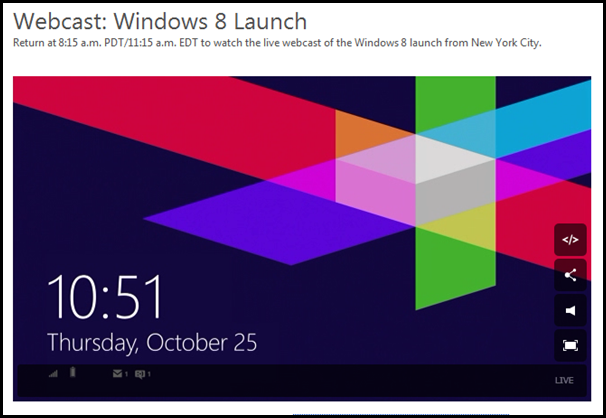
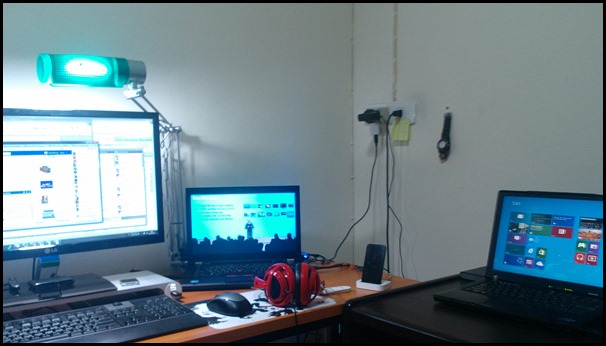
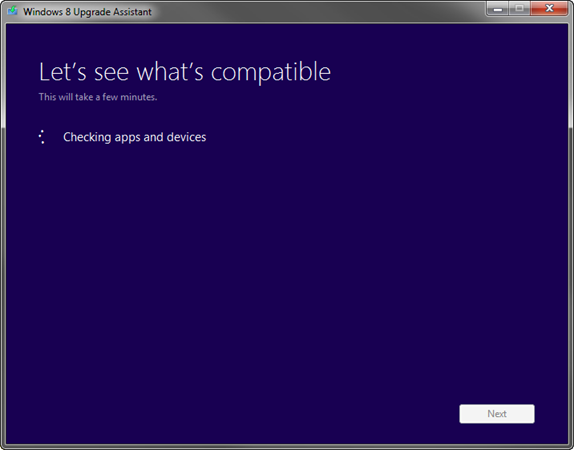
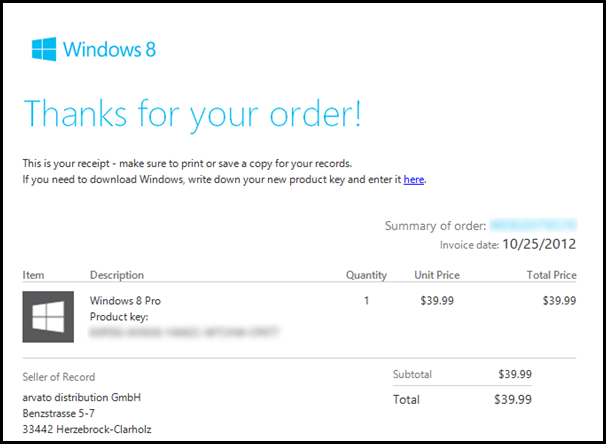
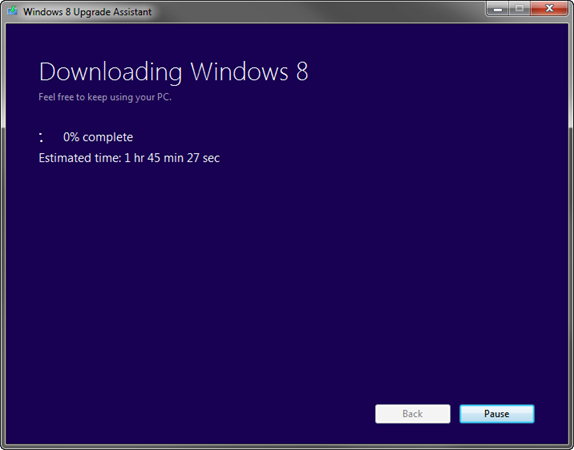
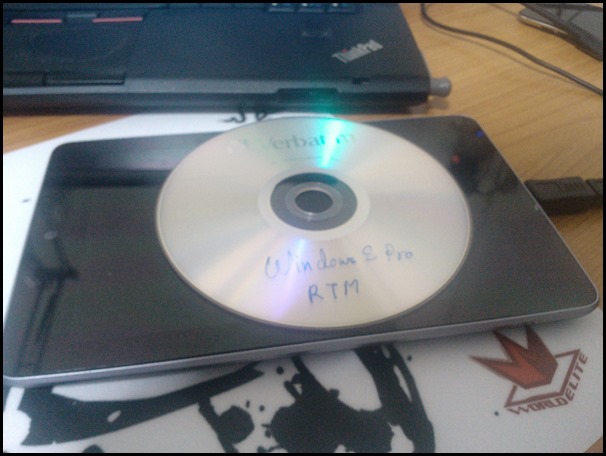
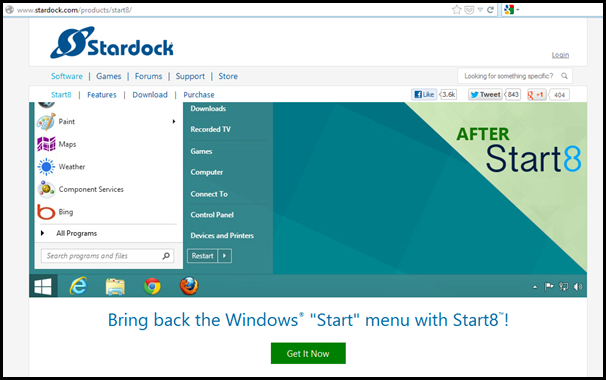
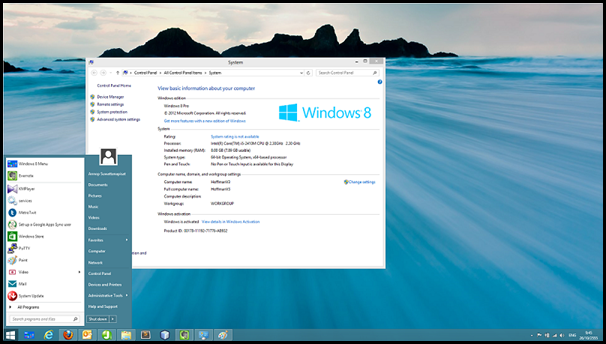
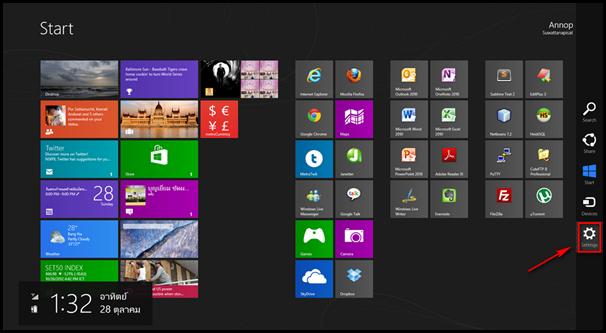
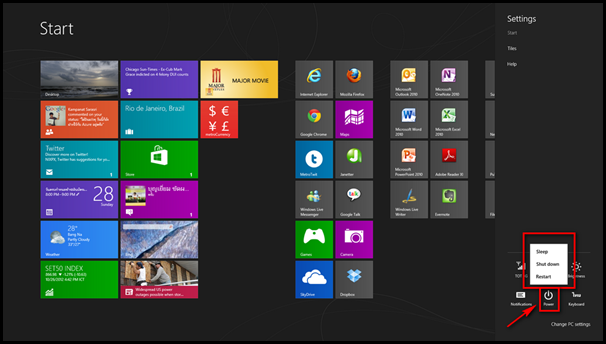

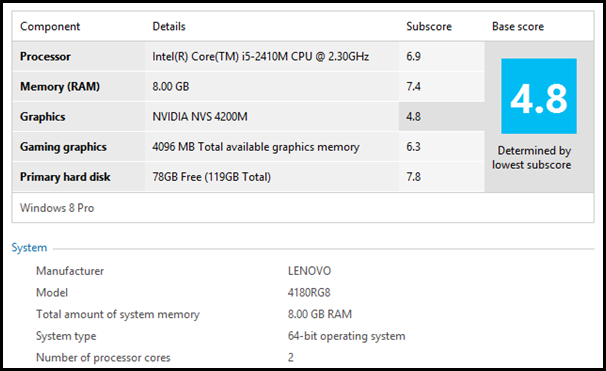
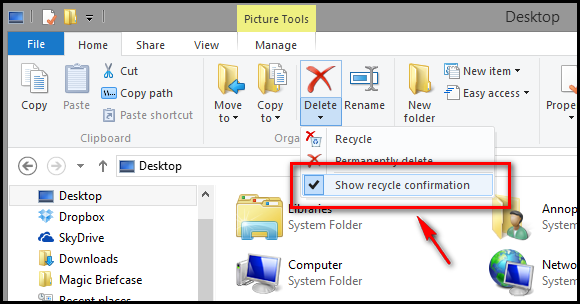
รอคุณ Ford รีวิวอยู่เลยครับ (ละเอียดดีชอบ)
ผมรันตัว Windows 8 Upgrade Assistant แล้วมันขึ้น “Internal Error: Error running compatibility ckeck. Check logs for details.”
น่ะครับ
ของผมดั้งเดิมเป็น Windows 7 Home Premium ครับ
อธิบายแจ่มครับ สงสัยจะได้ซื้อ start menu ด้วยแหละ